u盘启动设置安装教程
- 分类:U盘教程 回答于: 2022年09月25日 10:30:23
小伙伴们可以通过最常见的设置BIOS方式,由于BIOS默认是从硬盘启动,因此首先需要设置开机启动项为从U盘启动,同样由于不同品牌主板BIOS内部界面设置有些不相同。各品牌主板BIOS设置为U盘启动的方法。
工具/原料:
系统版本:win7
品牌型号:联想Thinkpad-E
方法/步骤:
1、将U盘插入电脑的USB接口,不要通过USB延长线来连接,然后重启电脑。开机时,连续按F2,进入BIOS菜单。显示计算机信息菜单栏,包括计算机型号、BIOS版本,以及CPU、内存、硬盘及光驱等主要硬件信息。如下图所示:
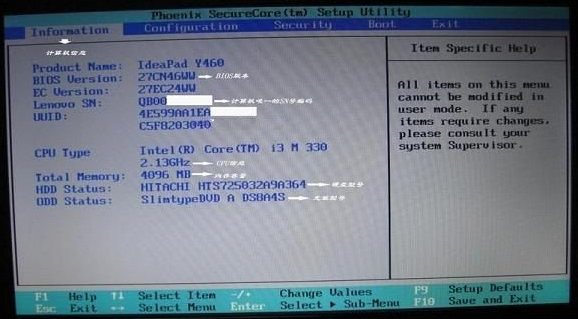
2、硬件组态设置。包括:时间、日期设置,无线网卡、硬盘接口模式、显卡、电耗提示音、因特尔虚拟化技术等设置。如下图所示:
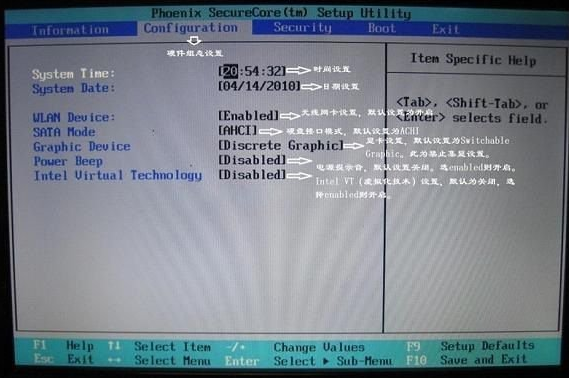
3、启动项设置。常用的启动项有四种,一、硬盘启动,二、光驱启动,三、CDROM启动,四、U盘软启动。接下来对这些启动项进行相应的调整。
(1).如果您的启动U盘是用upan制作的话,就需要把USB HDD设置为第一项。先用上下键把白色亮条移动到USB HDD上,然后按F6键直到把USB HDD挪到最上面为止。(如果想往下移动的话,就按F5)。
(2).如果您的启动U盘是通过量产制作的,量产之后您的启动U盘就被当作光驱来识别了。所以需要用按照上面的方法,把“USB CD/DVD ROM:”移动到第一个。
(3).有时候Bios会把U盘的名字和品牌显示出来,这种情况的话,就直接用键盘上下键选中您的U盘名字,然后按F6把调节到第一位。
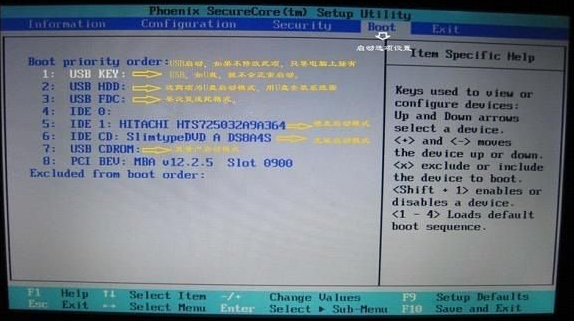
4、设置完成后按快捷键F10,弹出一个对话框,意思是保存并退出,直接按回车键就可以把刚才设置的选项进行保存了,然后电脑将自动重启,重启进入您设置的U盘启动系统即可。
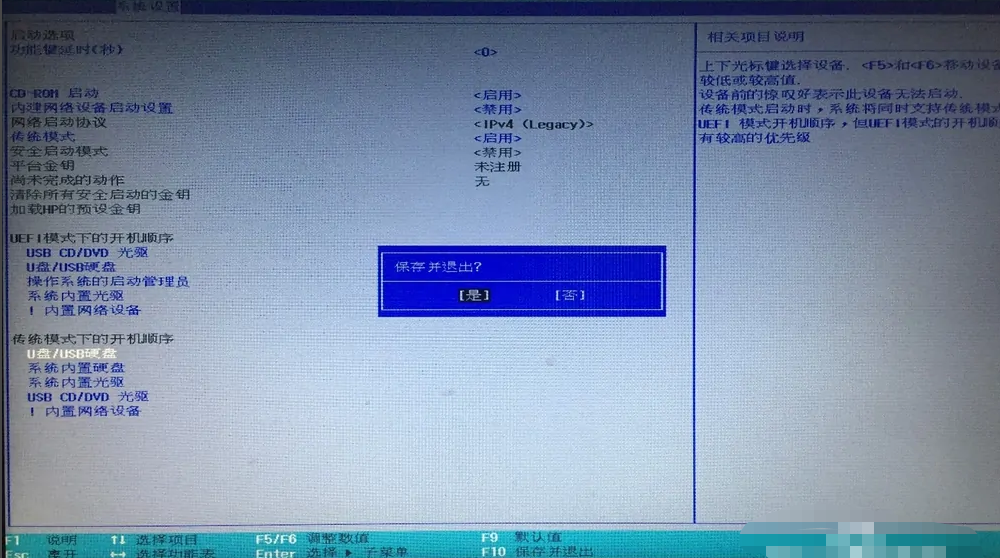
注意事项:联想笔记本如开启快捷启动,直接按F2就可以选择U盘启动。
总结:
通过上述教材为小编个人所得经验,仅供参考,希望你大家有帮助。
 有用
26
有用
26


 小白系统
小白系统


 1000
1000 1000
1000 1000
1000 1000
1000 1000
1000 1000
1000 1000
1000 1000
1000 1000
1000 1000
1000猜您喜欢
- 系统U盘制作方法2020/07/03
- 大白菜u盘_小编教你大白菜u盘启动制作..2017/11/21
- 用U盘安装wn7系统安装步骤图解..2022/12/22
- u盘怎么安装系统2020/06/11
- 电脑系统怎么一键重装xp2022/09/16
- U盘重装系统但是没有USB选项要怎么设..2021/07/14
相关推荐
- 小编教你微星主板怎么设置u盘启动..2019/05/25
- 小白装机u盘装系统步骤图解..2022/07/08
- 细说如何升级bios2019/02/20
- 教你u启动pe装机工具怎么使用..2021/11/06
- 小编教你台电U盘修复工具2017/08/19
- u盘安装win7教程2023/04/12

















